文章详情页
Win11没有声音怎么回事?Windows11系统没声音解决办法
浏览:9日期:2022-06-10 08:46:40
Windows11安装好以后,很多朋友发现电脑没有声音,插入耳机或音箱没声音这究竟是怎么回事呢?应该怎么解决?下面好吧啦网小编就大家来看看win11系统没有声音的解决办法,照此检查一遍,相信是能够解决的。

一:检查是否静音
检查电脑是否打开了静音设置,如果已经打开静音,请取消静音,再次插入耳麦试一下,如果有声音了,说明问题解决。
二:插错接口
电脑后有两个插孔,一个是音频输出口,一个是麦克风接口,确认耳麦连接是否正确,如果连接错误,请纠正后测试。
三:设置Realtek高清晰音频管理器
首先点开始菜单在搜索框中搜索“控制面板”并打开,打开控制面板后在其中找到“硬件和声音”。
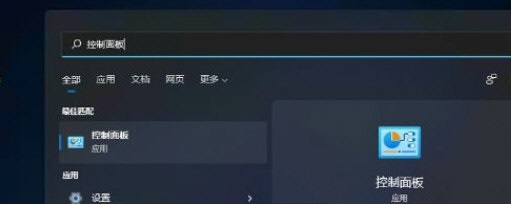
在硬件和声音中找到“Realtek高清晰音频管理器”,在管理器的右下角找到“插孔设置”。
再勾选“前面板”,勾选之后点击右下角的“确定”,接着等待自动重新加载音频装置,完成就可以了。
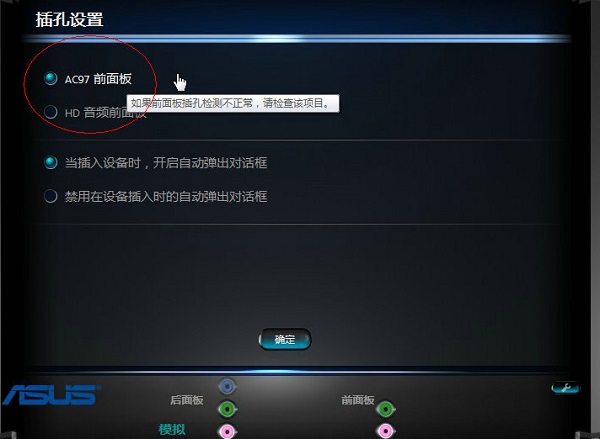
以上就是win11没声音的解决方法,希望能够帮到大家。
相关文章:
排行榜

 网公网安备
网公网安备